HL-5250DN
FAQ et Diagnostic |
Les documents que j'imprime depuis mon ordinateur sortent incurvés de mon appareil Brother. Que puis-je faire?
Pour résoudre ce problème, veuillez suivre s'il vous plaît les procédures ci-dessous:
Solution 1:
- Une qualité médiocre de papier fin ou épais, ou ne pas imprimer sur la face papier recommandée peut provoquer ce problème. Essayez de retourner la rame de papier dans votre bac papier. Assurez-vous de choisir le Type Papier conforme au type de support que vous utilisez.
- Une température élevée et l'humidité peuvent provoquer des courbures papier. L'appareil Brother doit être utilisé dans les conditions suivantes: température de 10°C à 40°; humidité de 20% à 80% sans condensation.
- Si l'imprimante est peu fréquemment utilisée, il se peut que le papier soit installé dans le bac papier depuis trop longtemps. Réinstallez le papier dans le bac papier en prenant soin de bien le ventiler.
Si le problème n'est pas résolu, continuez à la Solution 2.
Solution 2:
Changez le paramètre ‘Type Media’ dans le pilote d'impression.
Pour utilisateurs Windows® :
(Document Defaults pour Windows NT® 4.0)
La boîte de dialogue de l'imprimante apparaît.
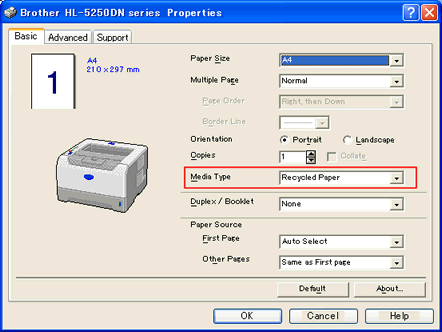
- Le chemin d'accès à votre imprimante dépend de votre environnement et des applications logicielles.
- Si vous souhaitez sauvegarder le Type Media comme configuration permanente, accédez à la boîte de dialogue de l'imprimante depuis le dossier imprimante. ([Démarrer] => [Paramètres] => [Imprimantes et Télécopieurs])
Pour utilisateurs Mac OS® X :
- Depuis l'application logicielle, cliquez sur le menu Fichier et choisissez Imprimer.
- Appuyez sur le menu déroulant Copies & Pages et choisissez Paramètres d'impression.
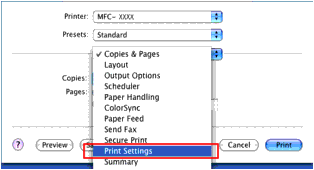
- Appuyez sur le menu déroulant Type Media et choisissez Papier Recyclé ou Transparents.
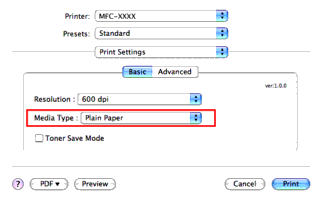
- Cliquez sur Imprimer.
Pour utilisateurs Mac OS® 9.x :
- Depuis l'application logicielle, cliquez sur le menu Fichier et choisissez Imprimer.
- Sélectionnez Papier Recyclé ou Transparents dans la section Type Media, et cliquez sur Imprimer.
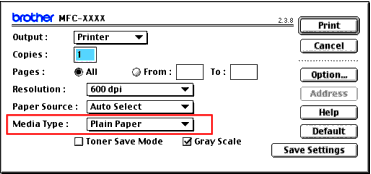
Si vous n'avez pas obtenu de réponse satisfaisante à votre question, avez-vous vérifié d'autres FAQ?
Commentaires sur le contenu
Merci d'indiquer vos commentaires ci-dessous. Ils nous aideront à améliorer notre support.
